
Sommario:
- Autore John Day [email protected].
- Public 2024-01-30 10:02.
- Ultima modifica 2025-01-23 14:49.

Breve panoramica di Nvidia Jetson Nano
Jetson Nano Developer Kit è un computer a scheda singola piccolo e potente che consente di eseguire più reti neurali in parallelo per applicazioni come classificazione delle immagini, rilevamento di oggetti, segmentazione ed elaborazione vocale.
Jetson Nano è alimentato da una CPU ARM A57 quad-core da 1,4 GHz, GPU Nvidia Maxwell a 128 core e 4 GB di RAM. Ha quattro porte USB di tipo A, inclusa una USB 3.0, sia HDMI che DisplayPort per video e un connettore Gigabit Ethernet. C'è uno slot per fotocamera CSI integrato, anche se puoi anche collegare le fotocamere tramite USB. Inoltre, come il Raspberry Pi, il Jetson Nano ha 40 pin GPIO (general input / output) che puoi usare per collegare luci, motori e sensori. Sfortunatamente, Jetson Nano non ha connettività wireless e bluetooth a bordo. Viene utilizzata una porta micro USB per collegarlo a un'alimentazione, ma c'è anche un connettore cilindrico che puoi utilizzare con un alimentatore ad alta potenza opzionale che fornisce 4 ampere per attività più intense. La CPU viene fornita con un dissipatore di calore sopra di essa, ma puoi collegare una ventola opzionale sulla parte superiore del lavandino se hai intenzione di eseguire attività ad alta intensità di processore che richiedono più raffreddamento.
Il prezzo al dettaglio per Jetson Nano è di 99 USD, che è quasi due volte più costoso del Raspberry Pi, ma allo stesso tempo apre molte più opportunità attraverso l'uso delle GPU Nvidia.
Forniture
Prima di avviare NVIDIA Jetson Nano, sono necessari gli elementi seguenti. Ho acquistato il mio Jetson Nano tramite il seguente link, che include kit completo con custodia in acrilico e così via.
- Una scheda micro-SD (minimo 16 GB)
- Alimentatore compatibile: si consiglia un alimentatore con jack cilindrico da 5 V 4 A, ma è anche possibile utilizzare un alimentatore micro USB da 5 V 2,5 A.
- Un cavo ethernet (opzionale)
- Chiavetta USB Wi-Fi (opzionale)
- Adattatore USB Bluetooth CSR 4.0 (opzionale)
- Lettore di schede MicroSD
- Cavo HDMI
- Monitor LCD con ingresso HDMI
- Custodia (opzionale)
Passaggio 1: assemblaggio della custodia per il kit per sviluppatori Jetson Nano

Questa custodia è appositamente progettata per Jetson Nano ed è realizzata in acrilico trasparente.
Passaggio 2: scrivi l'immagine sulla scheda MicroSD
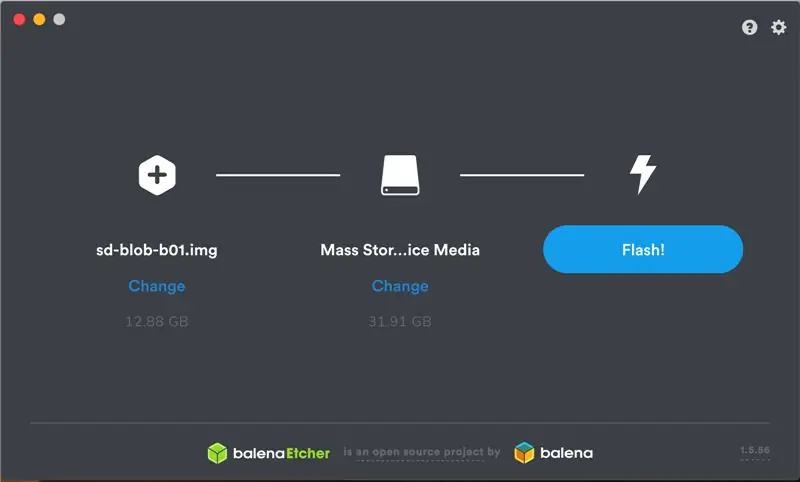
- Dobbiamo scaricare l'immagine della scheda SD Jetson Nano Developer Kit dal sito Web di NVIDIA.
- Scarica Etcher, che scrive l'immagine del software Jetson sulla tua scheda SD.
- NVIDIA fornisce la documentazione per eseguire il flashing del file.img su una scheda micro-SD per Windows, macOS e Linux utilizzando Etcher.
- Dopo che Etcher ha finito di lampeggiare, inserisci la scheda microSD nello slot sul lato inferiore del modulo Jetson Nano.
Passaggio 3: avvio per la prima volta
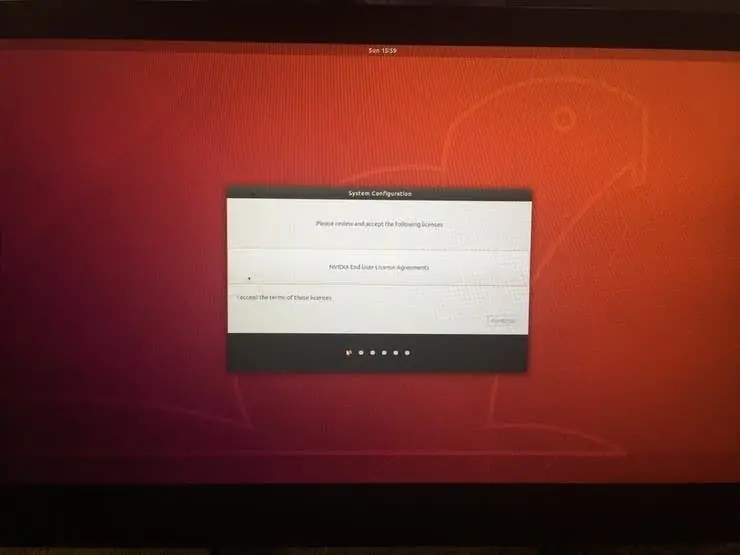
- Collega un display HDMI a Jetson Nano, collega una tastiera e un mouse USB e applica l'alimentazione per avviarlo tramite l'alimentatore Micro-USB o il jack cilindrico.
- Supponendo che il tuo Jetson Nano sia collegato a un'uscita HDMI, dovresti vedere quanto segue (o simile) visualizzato sullo schermo.
Passaggio 4: configurazione iniziale
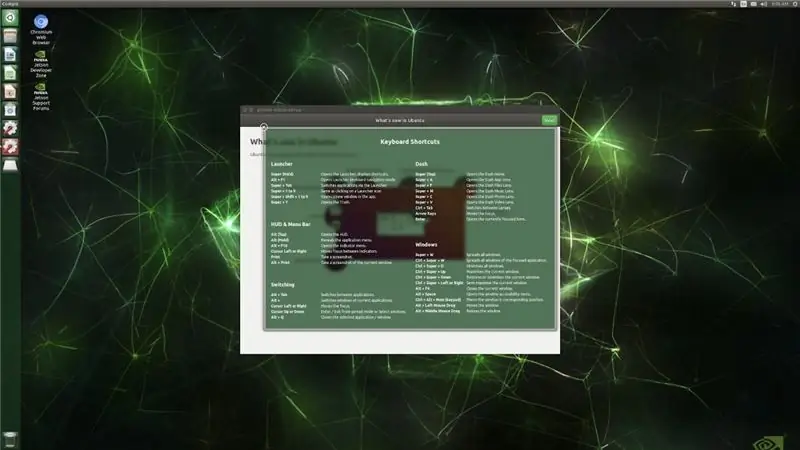
Il Jetson Nano Developer Kit ti guiderà attraverso alcune impostazioni iniziali, tra cui:
- Rivedi e accetta il software NVIDIA Jetson EULA
- Seleziona la lingua del sistema, il layout della tastiera e il fuso orario
- Crea nome utente, password e nome del computer
- Accesso
Dopo aver effettuato l'accesso, vedrai il seguente desktop di NVIDIA Jetson.
Passaggio 5: risoluzione dei problemi
A volte capita che il tuo Jetson Nano si spenga da solo. A me è successo al primo tentativo. Un'alimentazione da 2,5 A dovrebbe aiutare a evitare questo problema. Puoi utilizzare l'alimentatore ufficiale Raspberry Pi per il modello Pi 3B, poiché fornisce 2,5 A.
Passaggio 6: conclusione
Spero che questa guida ti sia stata utile e grazie per la lettura. In uno dei miei prossimi tutorial, dimostrerò come ottimizzare e distribuire modelli di deep learning addestrati nel cloud pubblico su Jetson Nano. Se hai domande o feedback? Lascia un commento qui sotto. Se ti piace questo post, supportami iscrivendoti al mio blog.
Consigliato:
Introduzione a Visuino - Visuino per principianti.: 6 passaggi

Introduzione a Visuino | Visuino per principianti.: In questo articolo voglio parlare di Visuino, che è un altro software di programmazione grafica per Arduino e microcontrollori simili. Se sei un appassionato di elettronica che vuole entrare nel mondo di Arduino ma non ha alcuna conoscenza di programmazione precedente
Per installare il software Arduino (IDE) su Jetson Nano Developer Kit: 3 passaggi

Per installare il software Arduino (IDE) su Jetson Nano Developer Kit: Avrai bisogno di un Jetson Nano Developer Kit? Una connessione Internet alla tua scheda Jetson utilizzando il jack ethernet o una scheda wifi installata
Nvidia Jetson Nano Tutorial - Primo sguardo con AI e ML: 7 passaggi

Nvidia Jetson Nano Tutorial | Primo sguardo con AI e ML: Ehi, come va ragazzi! Akarsh qui da CETech. Oggi daremo un'occhiata a un nuovo SBC di Nvidia che è il Jetson Nano, il Jetson Nano è focalizzato su tecniche di intelligenza artificiale come il riconoscimento delle immagini, ecc
Tutorial per il rilevamento di oggetti con robot quadruplo Jetson Nano: 4 passaggi

Jetson Nano Quadruped Robot Object Detection Tutorial: Nvidia Jetson Nano è un kit di sviluppo, che consiste in un SoM (System on Module) e una scheda portante di riferimento. È principalmente mirato alla creazione di sistemi embedded che richiedono un'elevata potenza di elaborazione per l'apprendimento automatico, la visione artificiale e video
Unboxing di Jetson Nano e una demo di avvio rapido per Two Vision: 4 passaggi

Unboxing di Jetson Nano e una demo di avvio rapido per Two Vision: riepiloga Come sapete, Jetson Nano è ora un prodotto di punta. E può distribuire estesamente la tecnologia di rete neurale ai sistemi embedded. Ecco un articolo unboxing con i dettagli del prodotto, il processo per l'avvio e due demo visive… Conteggio parole: 800
